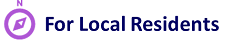電子ブックの学外からのアクセス方法追加について
電子ブックの学外からのアクセス方法追加について
利用者各位
本学で契約している電子ブックのパッケージで、学外から利用する方法としてSSL-VPN接続以外の利用方法を追加しましたのでお知らせいたします。
※いずれも、学外のネットワーク下で利用できる方式です。
ID/PWによるログイン方式
●利用可能な電子ブック=Maruzen eBook Library
【アクセス方法】 イメージ図付きの説明はこちらへ⇒ID/PWでのアクセス簡単マニュアル.pdf
1. https://elib.maruzen.co.jp/ にアクセスする。
2. ID/PWを入力する
※ID/PWは、下記の場所でご確認ください。
教職員 → T365のSharePoint> 大学サイト>ライブラリ>510.付属図書館
学生 → キャビネット一覧>付属図書館>電子ブック(Maruzen)>学外からのアクセス(ID/PW)
3.ログイン後、画面上部に「東海大学」と表示されていれば、本学契約のコンテンツが利用可能です。
【注意】
※書誌情報に黄色の「閲覧」ボタンが表示されているものについて本文閲覧が可能です。
※タイトルごとの同時アクセス数は1です。他の方が利用されている場合は、しばらく時間をおいてからアクセスしてください。
※コンテンツの利用が終了したら「閲覧終了」ボタンで終了させてください。
リファラー認証方式
リファラー認証とは・・・OPACのログイン認証を経由することで、「本学の在籍者」とみなされ、学内のネットワークを介さずに、学外からも利用ができる認証方式です。
●利用可能な電子ブック=KinoDen(紀伊國屋書店)、EBSCO eBook Collection(EBSCO)
【アクセス方法】
1. 付属図書館TOPページの利用者サービス「利用状況の確認」にログイン。
(教職員=教職員ポータル、学生=キャンパスライフエンジン のID/PWと同様です)
2.ログイン後の「利用状況一覧」の画面にリンクがありますので、そちらからご利用ください。
<KinoDen>
利用方法について→Kinodenリファラー認証での利用方法.pdf
尚、一度ブラウザからログインし、読みたい本を「My本棚」に登録した後、アプリを利用すれば、スマホやタブレットからの閲覧に便利です。
アプリを使った利用方法→KinoDenアプリスタートガイド.pdf
【注意】
※アプリで閲覧する場合は、インターネットの接続が必要です。
※ブラウザまたはアプリで閲覧時は、原則同じタイトルへの同時アクセス数は「1」となります。⇒「KinoDen」については、コロナ情勢下における研究・教育活動が制限されている環境への支援として、7月末まで同時アクセス数50まで拡大していただいています。
※EBSCOはアプリでの利用はありません。
How to use ebooks that are accessible from off-campus. Click here.
Web-OPAC for the cellular phone can be used according to QR code here!!